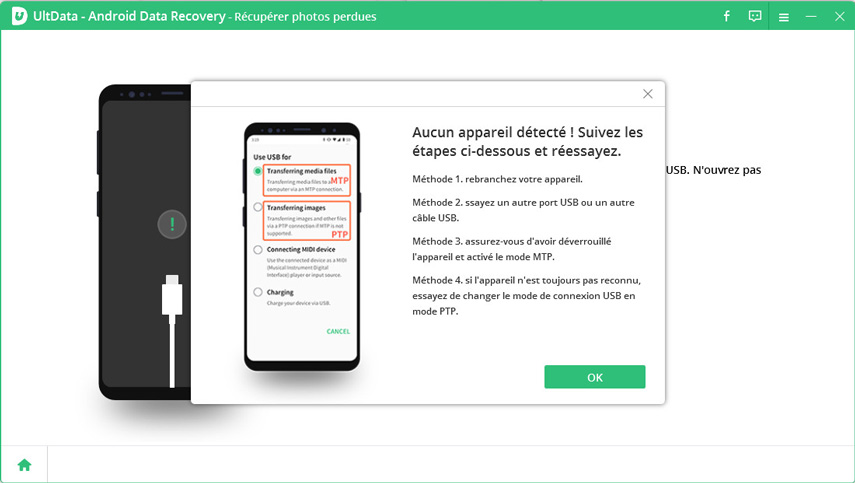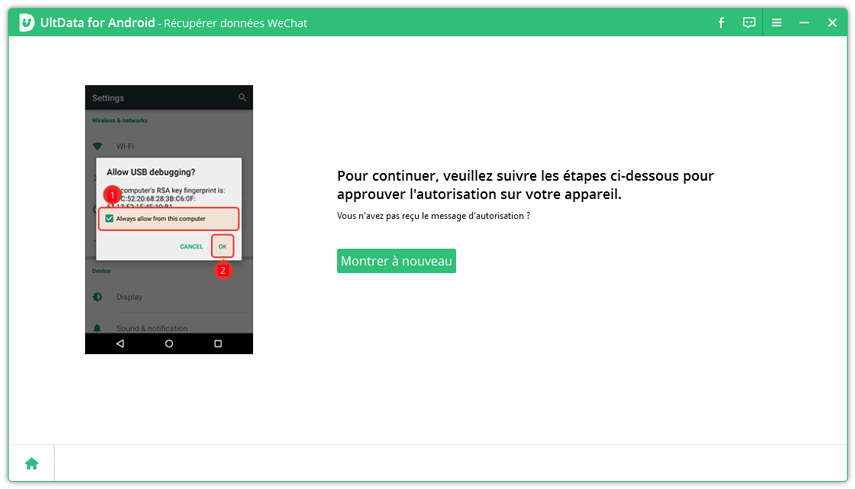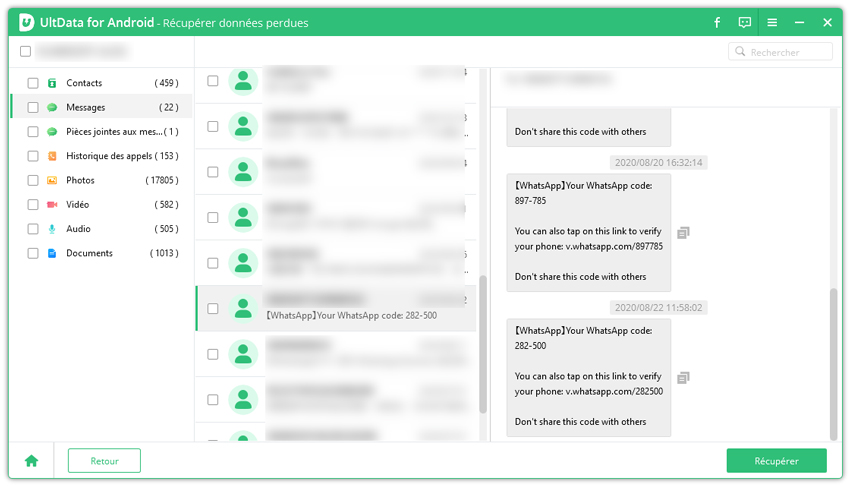Comment Récupérer des Données d'un Téléphone qui ne s'Allume pas ?|2025|
De nombreux utilisateurs se plaignent de ne pas pouvoir allumer leur téléphone Samsung Galaxy et souhaitent récupérer leurs photos. Bien que les téléphones Android soient généralement fiables, des problèmes comme un "non-démarrage" peuvent survenir, souvent à cause de défaillances du système. Heureusement, il existe des méthodes pour récupérer les données d'un téléphone qui ne s'allume pas, même en cas de dommage, de décharge totale ou de dysfonctionnement. Ces solutions permettent de récupérer vos données sans perdre d'informations importantes.
- Partie 1 : Puis-je Récupérer des Données d'un Téléphone qui ne s'Allume pas ?
- Partie 2 : Récupérer des Données Android qui ne s'Allume pas
- Partie 3 : Causes d'un téléphone Android qui ne s'allume pas
- Partie 4 : Réparer un téléphone Android qui ne s'allume pas
Partie 1: Puis-je Récupérer des Données d'un Téléphone qui ne s'Allume pas ?
Il semble décevant au début lorsque vous constatez que votre téléphone ne s'allume pas, sans parler de la récupération de données à partir de celui-ci. Cependant, puis-je récupérer des données d'un téléphone qui ne s'allume pas ? « OUI ! » est la réponse à cette question ! Alors, dans la prochaine partie de cet article, nous examinerons les meilleures façons de le faire.
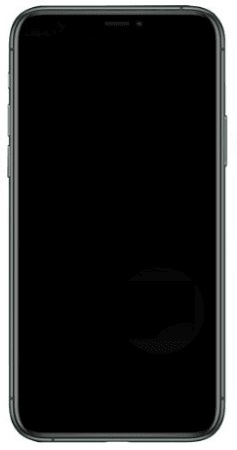
Partie 2: Comment Récupérer des Données Android qui ne s'Allume pas
- Méthode 1 : Récupérer des Données à partir de la Carte SD
- Méthode 2 : Récupérer des Données à partir d’une Sauvegarde Android
- Méthode 3 : Récupérer des Données avec UltData pour Android
Méthode 1 : Récupérer des Données à partir de la Carte SD
Comment puis-je récupérer des données de mon téléphone Samsung qui ne s'allume pas ? La première et la plus importante méthode pour récupérer des données d'un téléphone qui ne s'allume pas est d'extraire les fichiers de la carte SD. Vous avez seulement besoin d'utiliser un lecteur de carte USB pour obtenir les données. Voici comment ça se passe !
Insérez la carte SD de votre appareil Android dans le lecteur de carte USB.
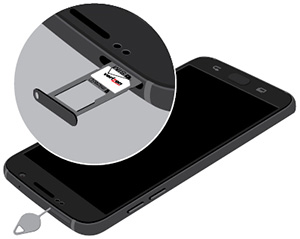
- Connectez maintenant le lecteur de carte USB à votre PC.
- Lorsque l'ordinateur reconnaît le lecteur de carte USB, il affiche toutes les données enregistrées dans votre téléphone Android sur l'écran.
- Vous pouvez ouvrir le fichier et chercher les informations que vous recherchez !
Méthode 2 : Récupérer des Données à partir d’une Sauvegarde Android
Une autre méthode pour récupérer des données d'un téléphone qui ne s'allume pas est d'utiliser la sauvegarde du téléphone. Vous pouvez utiliser des services de stockage en cloud tels que Google Drive pour sauvegarder les données de la mémoire interne de votre appareil Android mort.
Voici une approche étape par étape pour récupérer des données à partir d'une sauvegarde Google Driv.
- Allez sur le site officiel de Google Drive sur votre PC et connectez-vous à votre compte Google en utilisant l'adresse e-mail associée à votre smartphone Android.
- Cliquez sur « Stockage » sur l'interface principale de Google Drive, puis touchez l'option « Sauvegardes » dans le coin supérieur droit de l'écran.
-
Ici, vous verrez la sauvegarde la plus récente de tous les appareils associés à votre compte Google. Pour restaurer la sauvegarde sur votre PC, cliquez sur le fichier de sauvegarde associé à votre smartphone Android et appuyez sur l'option « Télécharger ».
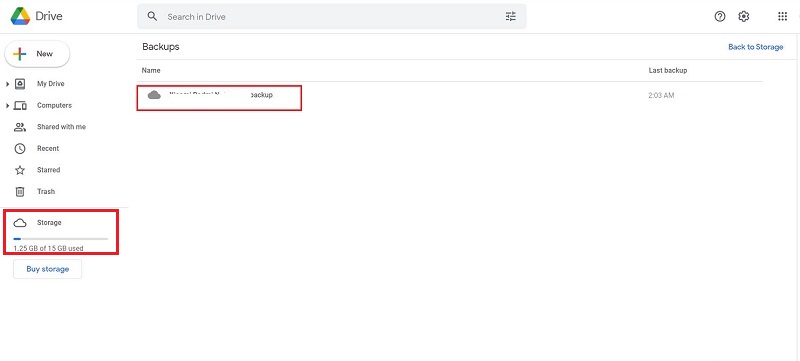
Méthode 3 : Récupérer des Données avec UltData pour Android
Les techniques mentionnées aideront à résoudre la plupart des problèmes si votre téléphone Android ne s'allume pas. Si aucune solution ne fonctionne, des applications tierces peuvent récupérer vos données ou éviter la perte de données pendant la réparation. Cependant, de nombreux logiciels échouent. Tenorshare Ultdata pour Android est une solution complète pour récupérer les données de téléphones cassés ou bloqués.
Caractéristiques de Tenorshare UltData pour Android :
- Récupérez des images supprimées, des messages WhatsApp ou des données WhatsApp Business sans avoir besoin de rooter votre téléphone, même sans sauvegarde.
- Téléchargez et consultez une sauvegarde WhatsApp depuis Google Drive.
- Récupérez les messages supprimés, contacts, images et autres données de WeChat sur des appareils Xiaomi et Huawei.
- Ce logiciel offre le taux de réussite de récupération le plus élevé et prend en charge plus de 6000 téléphones et tablettes Android, y compris Samsung, Huawei, Xiaomi, OPPO, et Moto Z (support Android 12).
Voici comment utiliser ce logiciel pour récupérer les données Android supprimées. Installez d'abord Tenorshare UltData pour Android sur votre PC (Windows ou Mac).
-
Connectez votre Appareil Android
Lorsque vous lancez UltData pour Android Data Recovery, vous verrez l'interface utilisateur ci-dessous. Choisissez « Récupérer données perdues » dans le menu. Connectez votre appareil Android en utilisant le câble USB OEM.

Activer le débogage USB
Vérifiez que le débogage USB est activé sur votre téléphone Android. Allez dans Paramètres, sélectionnez « Transfert de fichiers » pour le paramètre USB, puis recherchez « Numéro de build ». Appuyez sept fois sur ce bouton pour l'activer. Si vous ne pouvez pas activer le débogage USB, appuyez sur les boutons en bas et suivez les instructions à l'écran.

Vous devez authentifier votre appareil après avoir activé le débogage USB. Lorsqu'une fenêtre s'affiche sur l'écran de votre appareil, cliquez sur « OK ». Utilisez le bouton « Show Again » du programme si la fenêtre n'apparaît pas.

Commencer l'Analyse
L'écran apparaîtra comme ceci lorsque votre appareil est connecté. Veuillez sélectionner les types de fichiers que vous souhaitez récupérer avant de cliquer sur « Démarrer » ou « Start » pour commencer à scanner votre appareil.

-
Aperçu et Récupération
Après le scan, vous pouvez étudier tous les fichiers mentionnés dans la liste et choisir n'importe quel fichier pour prévisualiser et restaurer.

-
Choisissez le fichier qui doit être restauré.
Cliquez sur le bouton « Récupérer » pour sauvegarder les données perdues sur votre PC. Les contacts, les SMS et les journaux d'appels seront sauvegardés en tant que fichiers TXT, XML et XLS, mais les photos, les vidéos et les documents seront conservés dans leur format d'origine.

Partie 3: Qu’est-ce qui peut faire qu’un Téléphone Android ne s’allume pas ?
- ☠ Votre smartphone Android est bloqué en mode veille ou arrêt. Il ne s'allumera pas lorsque vous l'activerez dans ce cas.
- ☠ La batterie est à plat.
- ☠ Le logiciel installé ou le système d'exploitation peut être corrompu.
- ☠ Votre smartphone Android est obstrué par de la poussière, ce qui provoque un dysfonctionnement du matériel.
- ☠ Le bouton d'alimentation est cassé, et votre smartphone Android ne peut alors pas s’allumer.
Partie 4: Comment Réparer les Téléphones Android qui ne s'Allument pas ?
De nombreux clients de tablettes/phones Samsung ont rencontré des problèmes similaires à celui décrit ci-dessus. Supposons que vous jouez à un jeu ou que vous faites un travail important sur votre tablette ou votre téléphone lorsque votre téléphone Samsung s'éteint soudainement. Que feriez-vous dans cette situation ?
Lire Aussi : Comment Réparer un Téléphone Android qui ne s'Allume pas ?
Conclusion
Il est possible de récupérer des données d'un téléphone qui ne s'allume pas. Les meilleures méthodes sont mentionnées dans cet article. Suivez les instructions étape par étape pour éviter les complications. Choisissez l'une des méthodes proposées et récupérez facilement vos données Android.
- Récupérer toutes les données sur votre smartphone ou tablette Android en toute sécurité.
- Récupérer des contacts Android, messages, photos, ainsi que bien d'autres fichiers.
- Récupérer des messages Whatsapp supprimés sur téléphone Android sans root.
- Logiciel intuitif et facile à utiliser, avec un taux de réussite de récupération élevé !
- Tenorshare 4uKey permet de supprimer le code d'accès au temps d'écran sans perte de données.
- Tenorshare New Release : iAnyGo - Changer la position GPS sur iPhone/iPad/Android en un seul clic.
- Tenorshare 4MeKey : Supprimer le verrouillage d'activation iCloud sans mot de passe/identifiant Apple. [Compatible avec iOS 16.7]

Tenorshare UltData pour Android
Meilleur Logiciel de Récupération de Données Android
Taux de Récupération de Données le Plus Élevé